
Sommario:
- Forniture
- Passaggio 1: configurare il Moto: bit
- Passaggio 2: collegare un servomotore al moto: bit
- Passaggio 3: programmare il Micro: bit per eseguire un servomotore
- Passaggio 4: eseguire il servomotore
- Passaggio 5: scarica il codice sul tuo Micro:bit
- Passaggio 6: aggiungi un altro motore
- Passaggio 7: esegui qualcosa di interessante con i tuoi motori
- Autore John Day [email protected].
- Public 2024-01-30 10:00.
- Ultima modifica 2025-01-23 14:49.


Un modo per estendere la funzionalità del micro: bit è utilizzare una scheda chiamata moto: bit di SparkFun Electronics (circa $ 15-20). Sembra complicato e ha molte funzioni, ma non è difficile far funzionare i servomotori da esso. Moto:bit ti consente di far funzionare motori più potenti del minuscolo micromotore che puoi far funzionare dal solo micro:bit.
Forniture
- moto:bit
- bbc micro: bit
- servomotore
- alimentatore con una spina jack a botte (adattatore a/c, ma puoi anche usare un pacco batteria)
Passaggio 1: configurare il Moto: bit

Diamo un'occhiata al moto:bit. C'è un lungo slot in alto, dove si inserisce il micro:bit. Assicurati che il micro:bit sia inserito correttamente, con i LED rivolti verso l'alto.
C'è un jack di alimentazione sul lato del moto:bit. È possibile collegare una varietà di diverse fonti di alimentazione. Non usare più di 11V (nota che le minuscole parole su alcune schede dicono 3-17V, ma secondo SparkFun, si tratta di un errore di stampa che verrà corretto nel prossimo lotto di schede). È possibile utilizzare un pacco batteria 4-AA, un pacco batteria singolo da 9V o un adattatore CA che emette non più di 11V.
Passaggio 2: collegare un servomotore al moto: bit



Guarda attentamente la moto:bit. Vedrai un gruppo di pin etichettati "SERVO". Qui è dove collegheremo un servomotore. I pin sul lato sinistro dell'area SERVO dicono "P15, VCC, GND" e quelli a destra dicono "P16, VCC, GND".
In questo esempio, collegheremo un servomotore ai pin a sinistra.
Un servomotore viene fornito con tre fili colorati, solitamente collegati a una presa. I fili sono solitamente neri, rossi e poi di un terzo colore. Il nero sta quasi sempre per "ground" (e si collegherà a GND su moto:bit); il rosso trasporta "potenza" (e si collegherà a VCC sul moto: bit) e il filo bianco su questo motore è ciò che trasporta i dati (e si collegherà a P15 sul moto: bit).
Collegare il motore alla colonna "P15, VCC, GND", assicurandosi di far corrispondere il filo bianco con P15, il rosso con VCC e il nero con GND.
Passaggio 3: programmare il Micro: bit per eseguire un servomotore

Ora abbiamo bisogno di un codice per fare in modo che il micro: bit esegua il motore che abbiamo collegato alla scheda moto: bit.
Apri MakeCode e inizia un nuovo progetto. (Supponiamo che tu abbia lavorato sui primi tutorial di MakeCode).
Diremo al nostro servomotore di muoversi avanti e indietro 4 volte quando premiamo il pulsante A sul micro:bit.
Trascina il blocco "On Button A premuto" dal "menu Input".
Quindi, aggiungi un ciclo. Trascina un blocco verde "ripeti" dal menu "Loops" e inseriscilo nel blocco viola "on pulsante A premuto". Quindi quando premiamo il pulsante A, faremo qualcosa 4 volte…
Passaggio 4: eseguire il servomotore
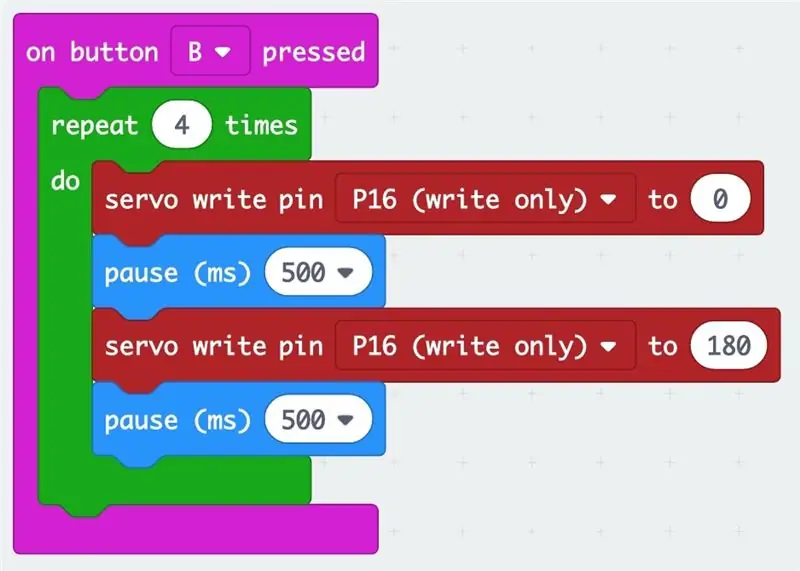
Dobbiamo aggiungere alcuni blocchi per far funzionare il nostro motore.
- Cliccato sull'opzione "Avanzate" nella parte inferiore delle voci di menu.
- Seleziona l'elemento che dice "Pin". Trascina il blocco rosso che dice "servo write pin … to …" e inseriscilo nel blocco di ripetizione. Il nostro servo è collegato al pin 15 (P15), quindi seleziona P15 e modifica l'impostazione dei gradi su 0.
- Aggiungi un blocco "pausa" azzurro (che si trova nel menu Base) e modificalo in 500 ms (millisecondi).
- Quindi aggiungere un altro blocco servo rosso, selezionare P15 e spostare il servo in posizione di 180 gradi.
- Aggiungi un altro blocco di pausa.
- Guardando il codice completo, si legge "quando premo il pulsante A, fallo 4 volte: sposta il servo in posizione 0 gradi, attendi 500 millisecondi, sposta il servo in posizione 180, attendi 500 millisecondi".
- Fare clic sul pulsante A sul micro:bit simulato per vedere il movimento del servo.
Passaggio 5: scarica il codice sul tuo Micro:bit
Collega il micro:bit al tuo computer usando un cavo USB. Fare clic sul pulsante di download e trascinare il file.hex nel micro:bit.
[Se non sai come fare, consulta la guida rapida di MakeCode.]
Quando premi il pulsante A sul micro:bit, il tuo servo dovrebbe funzionare!
Sperimenta modificando il codice per utilizzare impostazioni diverse per le posizioni dei servi, numeri diversi nel ciclo di ripetizione e tempi di pausa diversi.
Passaggio 6: aggiungi un altro motore

Puoi fare la stessa cosa con un motore collegato a P16 (Pin 16).
Se aggiungi questi blocchi di codice (e li scarichi sul tuo micro: bit), puoi far funzionare il motore su P15 quando premi il pulsante A e il motore su P16 quando premi il pulsante B.
Passaggio 7: esegui qualcosa di interessante con i tuoi motori
Usiamo i nostri motori per far funzionare le macchine continue dai nostri progetti di meccatronica della carta. Dai un'occhiata al sito web per costruire le tue macchine e poi collegarle ai tuoi servomotori. Divertiti!
Questo materiale si basa sul lavoro sostenuto dalla National Science Foundation con il Grant No. IIS-1735836. Eventuali opinioni, risultati e conclusioni o raccomandazioni espresse in questo materiale sono quelle degli autori e non riflettono necessariamente le opinioni della National Science Foundation.
Questo progetto è una collaborazione tra The Concord Consortium, University of Colorado, Boulder e Georgia Tech University.
Consigliato:
Come far funzionare Windows 10 su un Raspberry Pi: 3 passaggi

Come far funzionare Windows 10 su un Raspberry Pi: far funzionare Windows 10 su un Raspberry Pi può essere un po' frustrante, ma questa guida risolverà tutti i problemi relativi a Raspberry Pi Windows 10
Come far funzionare insieme un termometro e un display LCD?: 10 passaggi

Come far funzionare insieme un termometro e un display LCD?: Lo scopo di questo tutorial è mostrarti come utilizzare un termometro DHT11 che visualizzerà la temperatura e l'umidità su uno schermo LCD 16 x 2
Come far funzionare il motore DC brushless Drone Quadcopter utilizzando il controller di velocità del motore brushless HW30A e il servo tester: 3 passaggi

Come eseguire il motore DC brushless Drone Quadcopter utilizzando il controller di velocità del motore brushless HW30A e il servo tester: Descrizione: questo dispositivo è chiamato Servo Motor Tester che può essere utilizzato per far funzionare il servomotore semplicemente collegandolo al servomotore e alimentandolo. Il dispositivo può essere utilizzato anche come generatore di segnale per il regolatore di velocità elettrico (ESC), quindi è possibile
Come far funzionare un orologio a batteria con l'energia solare: 15 passaggi (con immagini)

Come far funzionare un orologio a batteria con l'energia solare: questo contributo fa seguito a un precedente nel 2016, (vedi qui), ma nel periodo intermedio ci sono stati sviluppi nei componenti che rendono il lavoro molto più semplice e le prestazioni migliorate. Le tecniche mostrate qui consentiranno un solare
Far funzionare un guanto con un touch screen: 3 passaggi (con immagini)

Far funzionare un guanto con un touch screen: puoi farlo in pochi minuti senza molto know-how. L'inverno sta arrivando (se ti trovi nell'emisfero settentrionale) e con l'inverno arriva il freddo tempo, e con il freddo arrivano i guanti. Ma anche con il freddo il tuo phon
